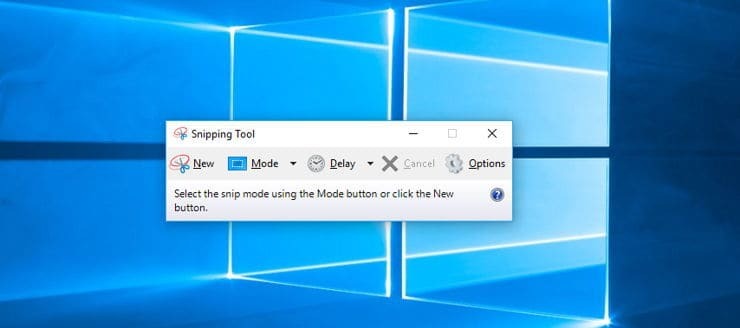
Hepimiz bir noktada Print Screen düğmesini kullandık. Belki birine bir konuşmanın bir parçasını veya bir kitaptan veya çizimden bir alıntı göstermek istediniz. Windows'un önceki sürümünde, ancak bu işlem biraz zorlayıcıydı. Resmi Pain'e yapıştırmanız ve ardından resim olarak kaydetmeniz gerekiyordu. Ancak o zaman başka biriyle paylaşabilirdin.
Snipping Tool, Windows 7'de başlatıldı ve şimdi kullanıcılar, aracın Windows 10, Windows 8'de de mevcut olup olmadığını merak ediyor.
Windows 10, Windows 8 için Ekran Alıntısı Aracı
Snipping Tool sağlam bir uygulamadır ve bu makalede aşağıdaki konuları ele alacağız:
- Snipping Tool çalışmıyor - Snipping Tools ile ilgili sorunlar oluşabilir ve birkaç kullanıcı bu aracın Windows 10 PC'lerinde düzgün çalışmadığını bildirdi.
- Snipping Tool hızlı başlatma – Gerekirse, hızlı başlatma bölümüne her zaman Snipping Tool ekleyebilirsiniz. Uygulamaya sağ tıklayın ve menüden Sabitle seçeneğini seçin.
- Snipping Tool açılmıyor, kaydedilmiyor, yazdırılmıyor, kapatılmıyor, kopyalanmıyor – Birkaç kullanıcı bu araçla ilgili çeşitli sorunlar bildirdi. Onlara göre, uygulama görüntüleri kaydetmez, kapatmaz veya kopyalamaz. Bazı durumlarda kullanıcılar uygulamayı hiç açamadı.
- Snipping Tool donmaya devam ediyor – Donma, bu araçla oluşabilecek başka bir sorundur. Bu sorunu yaşıyorsanız, uygulamayı yeniden başlatmanız ve sorunun çözülüp çözülmediğini kontrol etmeniz yeterlidir.
- Ekran Alıntısı Aracı siyah ekran, bulanık, kötü kalite – Çok az kullanıcı Snipping Tool'u kullanırken görüntü sorunları bildirdi. Onlara göre bulanık ve kalitesiz ekran görüntüleri yaşadılar. Bazı durumlarda ekran görüntüsü yerine siyah bir ekran bile aldılar.
- Snipping Tool zamanlayıcı, zaman gecikmesi – Snipping Tool, gecikmeli ekran görüntüsü almanıza olanak tanıyan yerleşik bir zamanlayıcıya sahiptir. Bu, önce açmanız gereken gizli menülerin ekran görüntülerini almak istiyorsanız oldukça kullanışlıdır.
- Ekran Alıntısı Aracı GIF - Snipping Tool, GIF'leri tamamen destekler, ancak animasyonlu GIF'ler oluşturma seçeneğine sahip değildir, bu yüzden bunu aklınızda bulundurun.
- Ekran Alıntısı Aracı kısayol tuşu – Snipping Tool, belirli özelliklere hızlı bir şekilde erişmenizi sağlayan kısayol tuşlarını da destekler.
Windows 10, 8.1'de Snipping Tool nasıl başlatılır
Windows 10'da, Windows 8'de kullanıma sunulan Snipping Tool sayesinde işlerin oldukça basitleştiğini söyleyebiliriz. Bu aracı başlatmak için aşağıdakileri yapmanız gerekir:
- Giriş kırpma içinde Arama çubuğu. Arama çubuğunuz yoksa görev çubuğu, basarak açabilirsiniz Windows Tuşu + S.
- Seç Ekran alıntısı aracı sonuç listesinden.
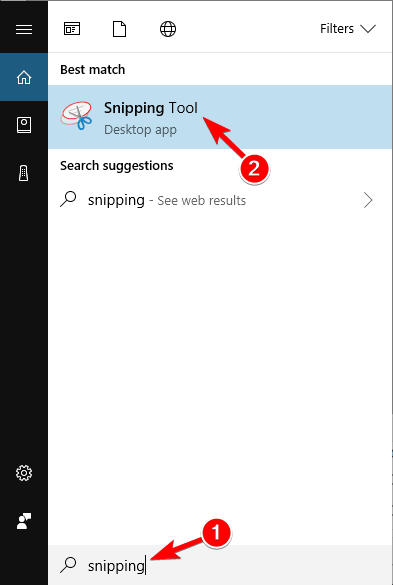
Sık sık ekran görüntüsü almayı planlıyorsanız ve Snipping Tool'a kolaylıkla erişmek istiyorsanız, onu her zaman Görev Çubuğunuza veya Başlat Menünüze sabitleyebilirsiniz. Bunu yapmak için şu adımları izleyin:
- bul Ekran alıntısı aracı Arama çubuğunu kullanarak.
- Şimdi sağ tıklayın ve seçin Başlamak için Sabitle veya Görev çubuğuna sabitle seçenek.
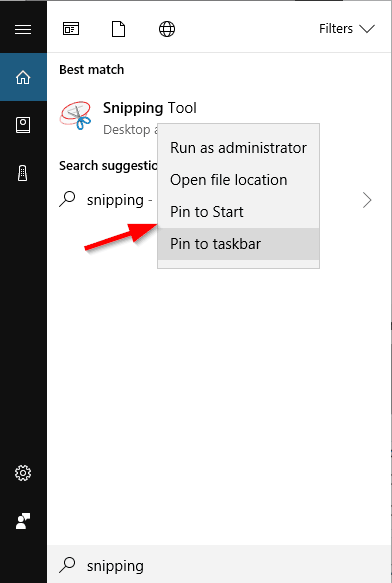
Bunu yaptıktan sonra, Snipping Tool sabitlenecek ve sadece tek bir tıklama uzağınızda olacak.
Snipping Tool – Özelliklerine hızlı bir genel bakış
Ekran Alıntısı Aracı, üç düğme içeren küçük bir pencereye benziyor: Yeni, mod ve gecikme. Bir ekran görüntüsü oluşturmak için Yeni düğmesine basın ve ekran görüntüsünü almak istediğiniz alanı seçin. Aracın birkaç modu desteklediğini belirtmekte fayda var, böylece seçilen bir alanın, bir pencerenin veya tüm ekranın ekran görüntüsünü kolayca alabilirsiniz. İsterseniz, istediğiniz alanı seçmek için serbest el aracını da kullanabilirsiniz.
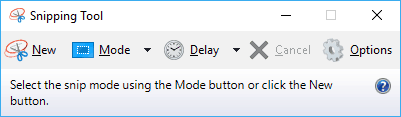
Aracın kısa bir gecikmeden sonra ekran görüntünüzü alacak bir Gecikme özelliğine sahip olduğunu belirtmekte fayda var. Gecikme konusunda ise ekran görüntüleriniz için 1-5 saniyelik gecikme kullanabilirsiniz. Maalesef özel bir gecikme ayarlama özelliği yoktur, ancak çoğu kullanıcı mevcut gecikme aralığını kabul edecektir.
- AYRICA OKUYUN: Windows kullanıcıları için en iyi 5 kırpma aracı
Bir ekran görüntüsü aldıktan sonra üzerinde bazı düzenlemeler yapabilirsiniz. Örneğin, ekran görüntüsü üzerinde çizim yapmak için kalem aracını kullanabilir veya bir vurgulama aracı kullanarak belirli alanları vurgulayabilirsiniz. Kalem aracı, özelleştirmeyi destekler ve rengini, kalınlığını veya uç şeklini değiştirebilirsiniz. Ayrıca bir Silgi aracı da vardır, böylece ekran görüntüsünüzdeki tüm vurguları veya çizgileri kolayca kaldırabilirsiniz.
Araç ayrıca ekran görüntünüzü şuraya kopyalayabilir: Pano, böylece başka herhangi bir uygulamaya kolayca yapıştırabilirsiniz. Ekran görüntünüzü e-posta eki olarak göndermenize olanak tanıyan yerleşik bir e-posta özelliği de vardır. Bu aracın ekran görüntülerinizi çevrimiçi olarak yüklemenize izin vermediğini unutmayın. Bu özelliğe ihtiyacınız varsa, listemize göz atmanızı öneririz. ekran görüntülerinizi çevrimiçi yüklemek için en iyi araçlar.
Kaydetmeye gelince, Snipping Tool PNG, JPG, GIF ve tek sayfa HTML formatını destekler. Ancak araç herhangi bir kalite ayarını desteklemediğinden ekran görüntülerinizi kaydederken optimize edemezsiniz.
Ekran Alıntısı Aracı ve klavye kısayolları
Snipping Tool'un bazı temel kısayol tuşlarını da desteklediğini belirtmekte fayda var, böylece kullanarak kolayca bir alıntı modu seçebilirsiniz. Alt + M kısayol. Tabii ki, sadece kullanarak yeni bir ekran görüntüsü oluşturabilirsiniz. Alt + N kısayol.
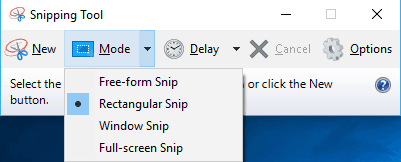
Ayrıca kullanabilirsin Alt + D ekran görüntüsü zamanlayıcısını ayarlamak için kısayol. Bu kısayollar faydalı olsa da çoğu durumda ilgili menüyü açarlar, bu nedenle istediğiniz seçeneğe manuel olarak tıklamanız gerekir.
Genel olarak, Snipping Tool, Windows 10 veya Windows 8.1 PC'nizde kolayca ekran görüntüleri oluşturmanıza olanak tanıyan küçük ve basit bir uygulamadır. Uygulama temel özellikleri sunar, bu nedenle basit ekran görüntüleri oluşturmak istiyorsanız denemenizi şiddetle tavsiye ederiz. Daha gelişmiş bir araç arıyorsanız, makalemize göz atmayı unutmayın. en iyi Windows 10 ekran görüntüsü alma araçları.
AYRICA OKUYUN:
- Doğrudan Windows 10 Creators Update'te PC ekran görüntüleri nasıl alınır
- Windows 10'da ekran görüntülerim nereye gidiyor?
- Düzeltme: Windows 10'da Ekran Görüntüsü Çekerken Resimler Kaydedilmiyor
- Windows 10'da Ekran Görüntüsü Nasıl Alınır
- Snip, Windows Kullanıcılarının Ekran Görüntülerini Kolayca Yakalayıp Açıklama Ekleyebilmesini Sağlar


